ビデオの色補正は、正確な調整を通じてビデオの品質を向上させるように設計されています。このビデオ カラー チェンジャー ツールを使用すると、ビデオ ファイルの色を簡単に変更でき、ビジュアルが鮮やかで専門的に洗練されたものになります。
パート 1: はじめに
次に進む前に、Windows PC にビデオ カラー コレクションをダウンロードしてインストールしてください。
インストールしたら、「その他のツール」の下にある「色補正」オプションを見つけて開きます。

パート 2: ビデオの色補正の使用方法
ステップ 1: ビデオを追加する
この高度なビデオ カラー エディターを使用して、編集したいビデオをアップロードします。
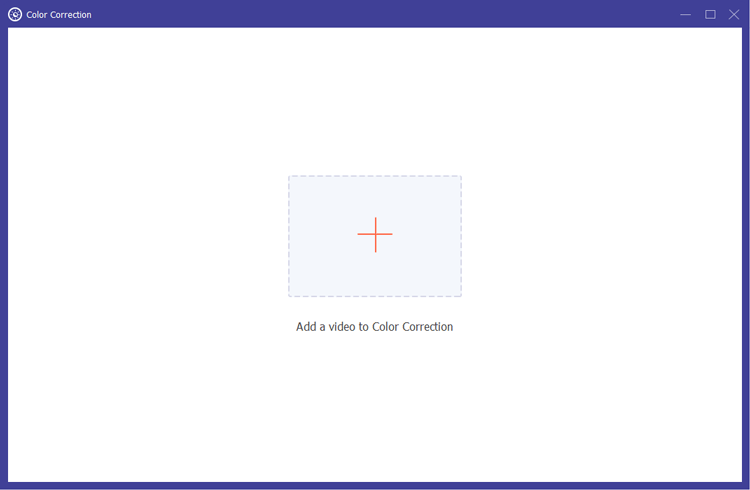
ステップ 2: ビデオのカラー設定を調整する
直感的なスライダーを使用して、コントラスト、彩度、明るさ、色相を変更します。これらのパラメータを調整すると、変更をリアルタイムでプレビューできるため、元のビデオと色補正されたビデオを即座に比較できます。
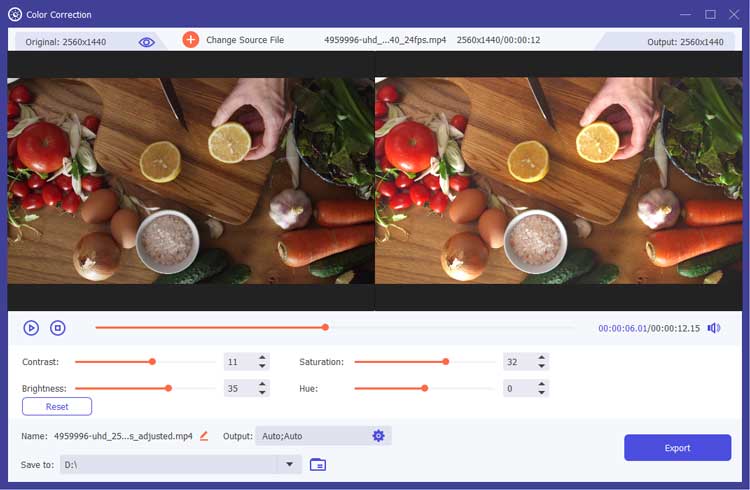
ステップ 3: 強化されたビデオをエクスポートする
調整に満足したら、必要に応じて出力ファイルの名前を変更します。フォーマット、解像度、フレーム レート、品質などのビデオ/オーディオ設定をカスタマイズすることもできます。
最後に、右下隅にある「エクスポート」ボタンをクリックして、新しく色補正されたビデオを保存します。
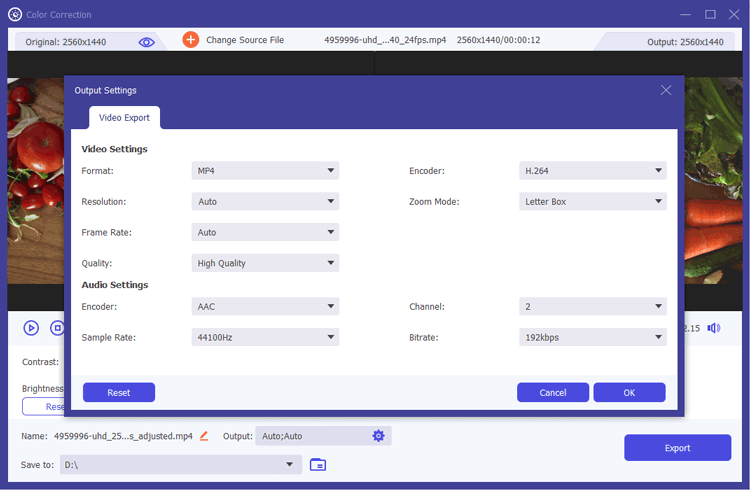
ビデオ カラー コレクションは、ビデオの MP4、MOV、MKV、WMV、AVI などのさまざまな出力形式をサポートしています。ビデオのカラーリングを簡単に強化し、プロフェッショナルな結果を実現します。
結論
ビデオの色補正を使用すると、ビデオを視覚的に素晴らしい作品に変換できます。この色補正ソフトウェアを使用すると、ビデオの色を正確に編集できるだけでなく、最終製品が高品質基準を満たしていることを確認できます。





























































